标签:java_home 修改 高级 ash png 文件 class 图片 安装包
Oracle官网下载:https://www.oracle.com/technetwork/java/javase/downloads/index.html,点击右侧下载
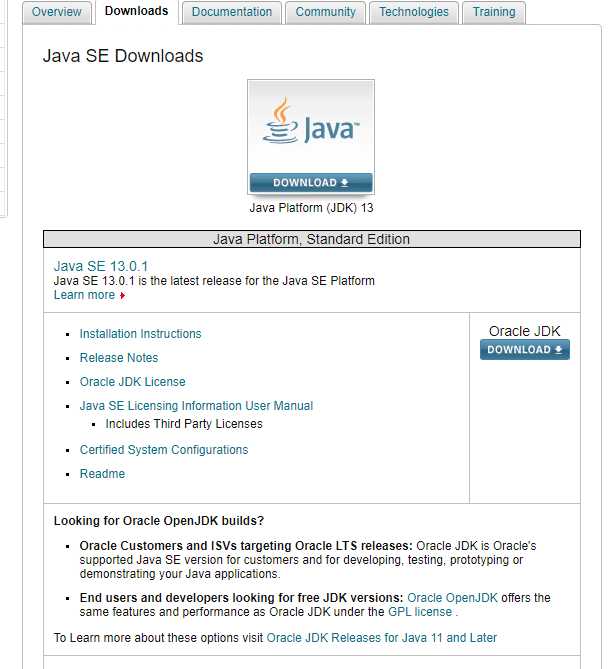
接受并下载对应平台文件(Win10为例)
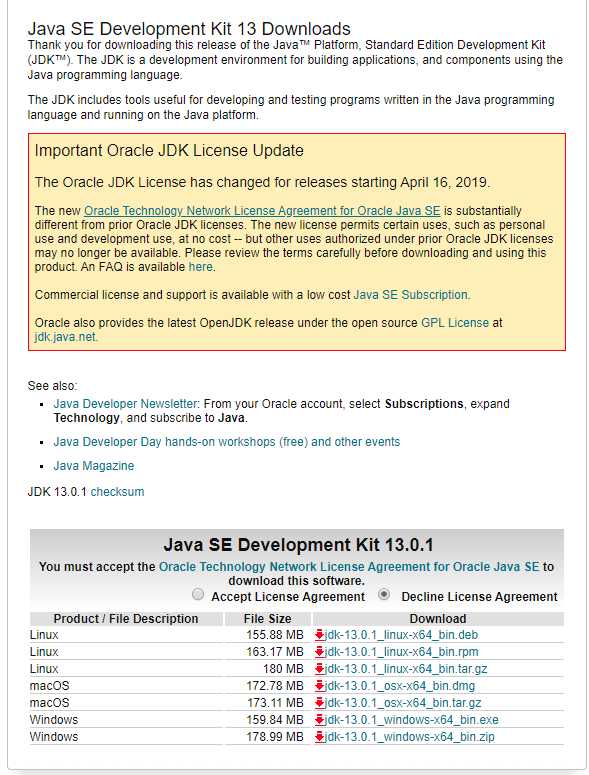
打开安装包,一路安装,记住安装目录即可(安装路径无中文)
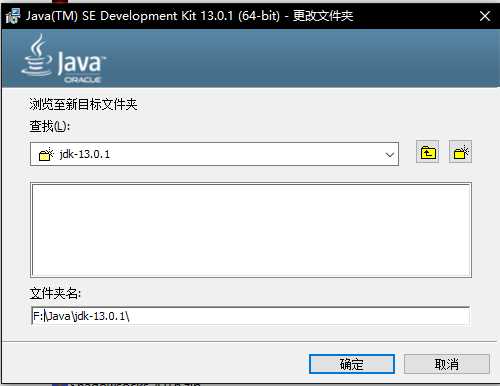
我的路径:F:\Java\jdk-13.0.1
下载安装完成
JDK12以后是没有JRE的安装的,JDK本身包含JRE,网上有生成JRE的方法,这里我们直接修改环境变量(后续遇到问题在进行更正)
Win10平台为例:
右击此电脑(或者我的电脑)——属性——高级系统选项(左侧)——高级——环境变量

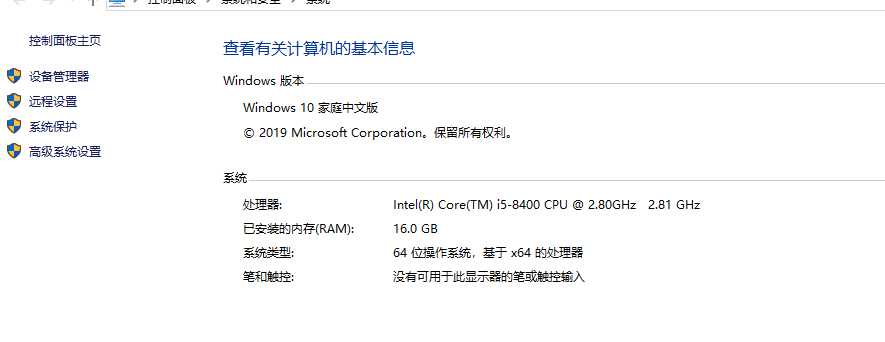
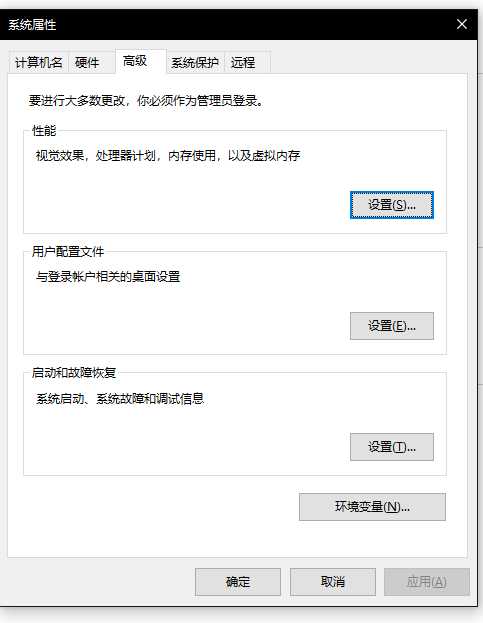
新建JAVA_HOME变量,CLASSPATH变量,在PATH后添加变量
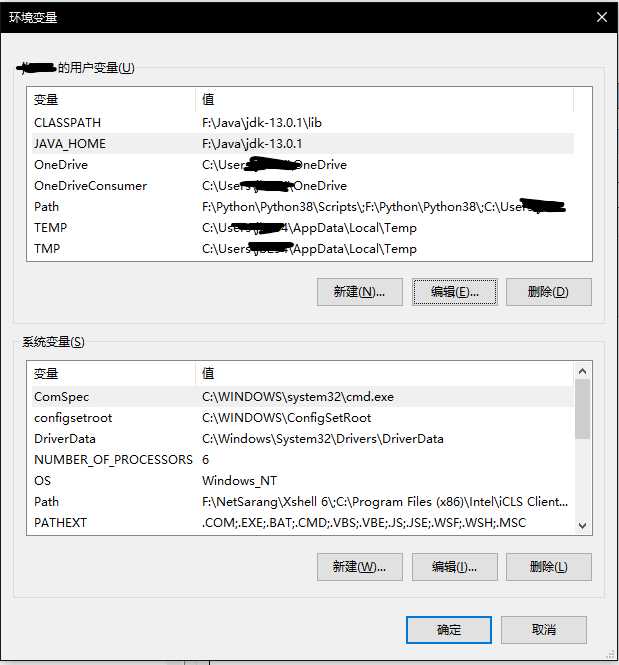
JAVA_HOME:F:\Java\jdk-13.0.1 (安装目录)

CLASSPATH:%JAVA_HOME%\lib
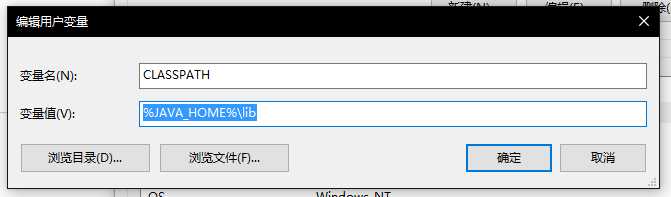
PATH:%JAVA_HOME%\bin
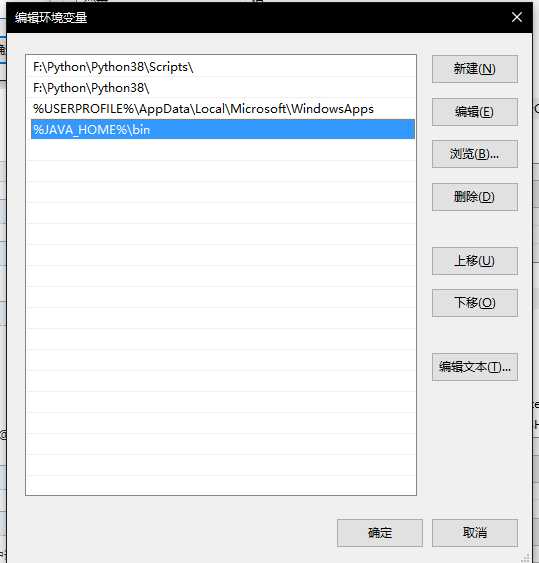
确定完成
注意:配置完环境变量需要重启命令提示符
Win+R——CMD——Javac orJava -version
Win+R——CMD 打开命令提示符
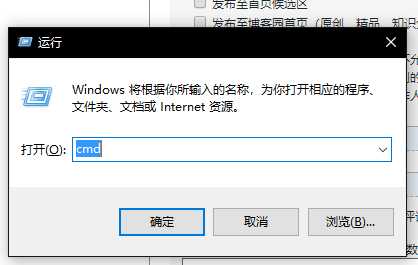
Java -version
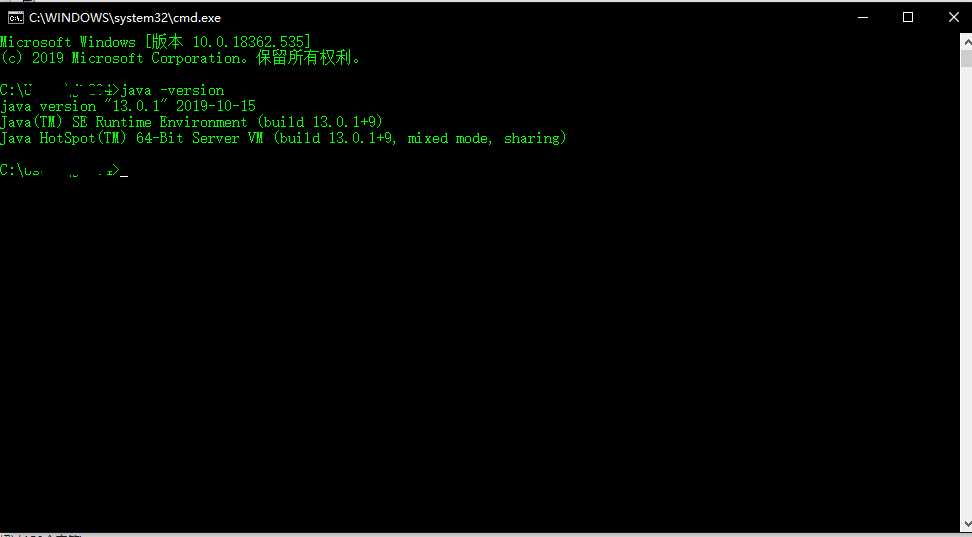
安装完成!
JDK13.0.1安装与环境变量的配置(Win10平台为例)
标签:java_home 修改 高级 ash png 文件 class 图片 安装包
原文地址:https://www.cnblogs.com/EwenJi/p/12151654.html